Pesquisa Pública
Pesquisa Pública
Pesquisa de todos os documentos gerados no SAIP, de caráter público.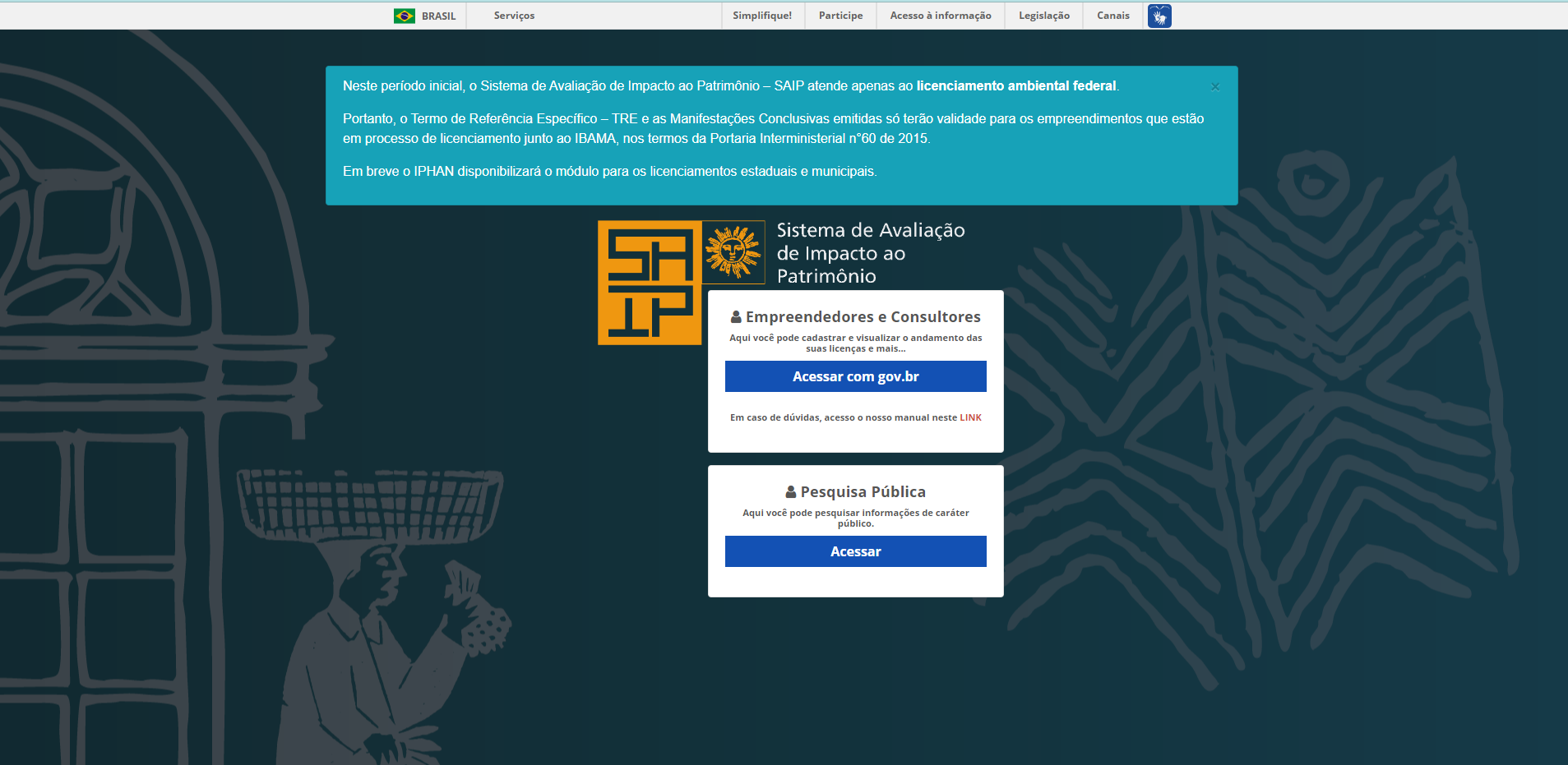
Clique em acessar pesquisa pública, será direcionado para a tela de pesquisa.
Inclua os dados nos campos de pesquisa, em seguida será necessario validar o captcha e clique em pesquisar.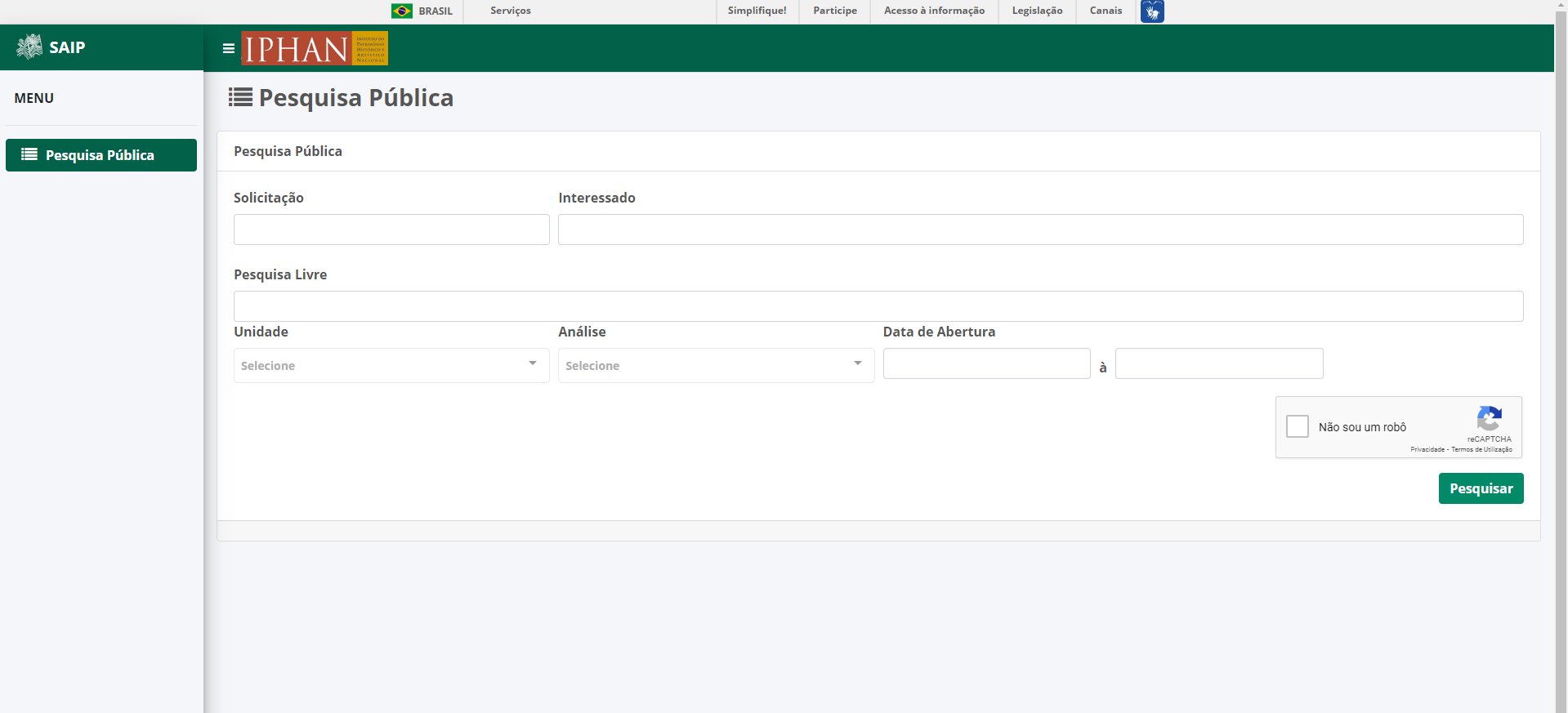
Filtros
- Solicitação
- Permite filtrar os resultados pelo código da solicitação.
- Máscara: 999999/9999
- Interessado
- Permite filtrar os resultados pelo nome do Interessado.
- Pesquisa livre
- Permite filtrar os resultados pelas seguintes informações: Solicitação; Unidade; Análise; Data da Abertura; Situação; Empreendimento.
- Unidade
- Permite filtrar os resultados pela unidade.
- Análise
- Permite filtrar os resultados pela Análise.
- Data de abertura
- Campo que permite informar o período que a solicitação foi aberta.
Data Inicio: DD/MM/AAAA
Data Fim: DD/MM/AAAA
- Captcha
- Deverá ser utilizado o captcha do Google (Recaptcha) para validar se o usuário é um robô.
Ações:
- Pesquisar
- Ao acionar esta opção, o sistema deverá filtrar os registros conforme os filtros informados.
Resultado da Pesquisa
- Solicitação
- Apresentar o código da solicitação.
- Campo somente leitura
- Unidade Responsável
- Apresentar a unidade responsável pela solicitação.
- Campo somente leitura
- Análise
- Apresentar a Análise da solicitação.
- Campo somente leitura
- Data de Abertura
- Apresentar a data de abertura da solicitação.
- Campo somente leitura
- Situação
- Apresentar a situação em que solicitação se encontra.
- Campo somente leitura
- Empreendimento
- Apresentar o nome do Empreendimento da solicitação.
- Campo somente leitura
Ações:
- Visualizar Solicitação
- Ao acionar esta opção, o sistema deverá abrir uma aba nova e permitir a visualização dos dados da solicitação.
- Hint: Visualizar Solicitação
- O sistema deverá validar o Captcha quando o usuário acionar o botão "Pesquisar", "Ordernar" ou "Paginar".
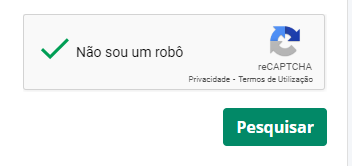
- Sempre que o usuário for realizar uma nova consulta, ordenação ou alteração de paginação, o mesmo deverá confirmar não ser um robô no chaptcha;
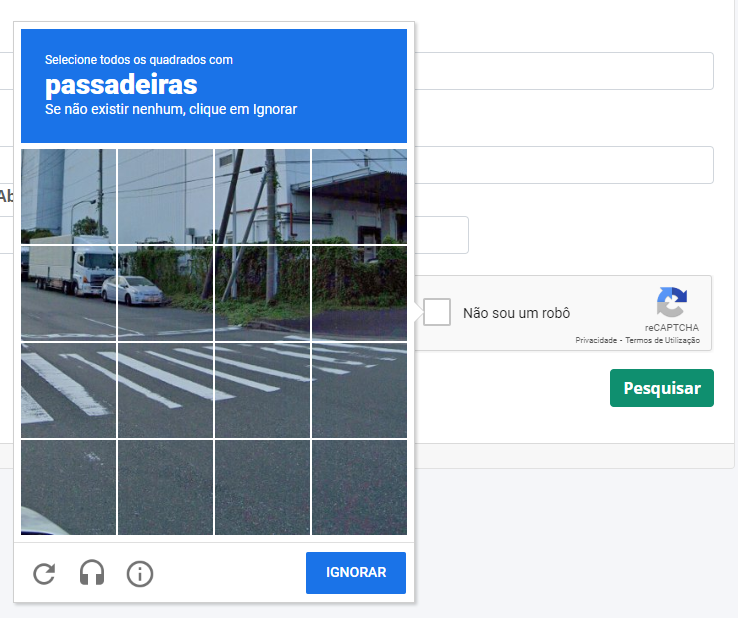
- O sistema deverá listar somente as solicitações que foram enviadas para o IPHAN.
- Quando o usuário informar o campo "Pesquisa livre", o sistema deverá pesquisar se a informação contém nos seguintes campos: Solicitação, Unidade, Análise, Data da Abertura, Situação, Empreendimento e também deve fazer a busca em todos os campos de texto da FCA.
- O usuário poderá ordenar a lista por coluna.
- O sistema deverá apresentar no resultado da pesquisa uma paginação.
- O sistema deverá apresentar somente 20 registros por página.
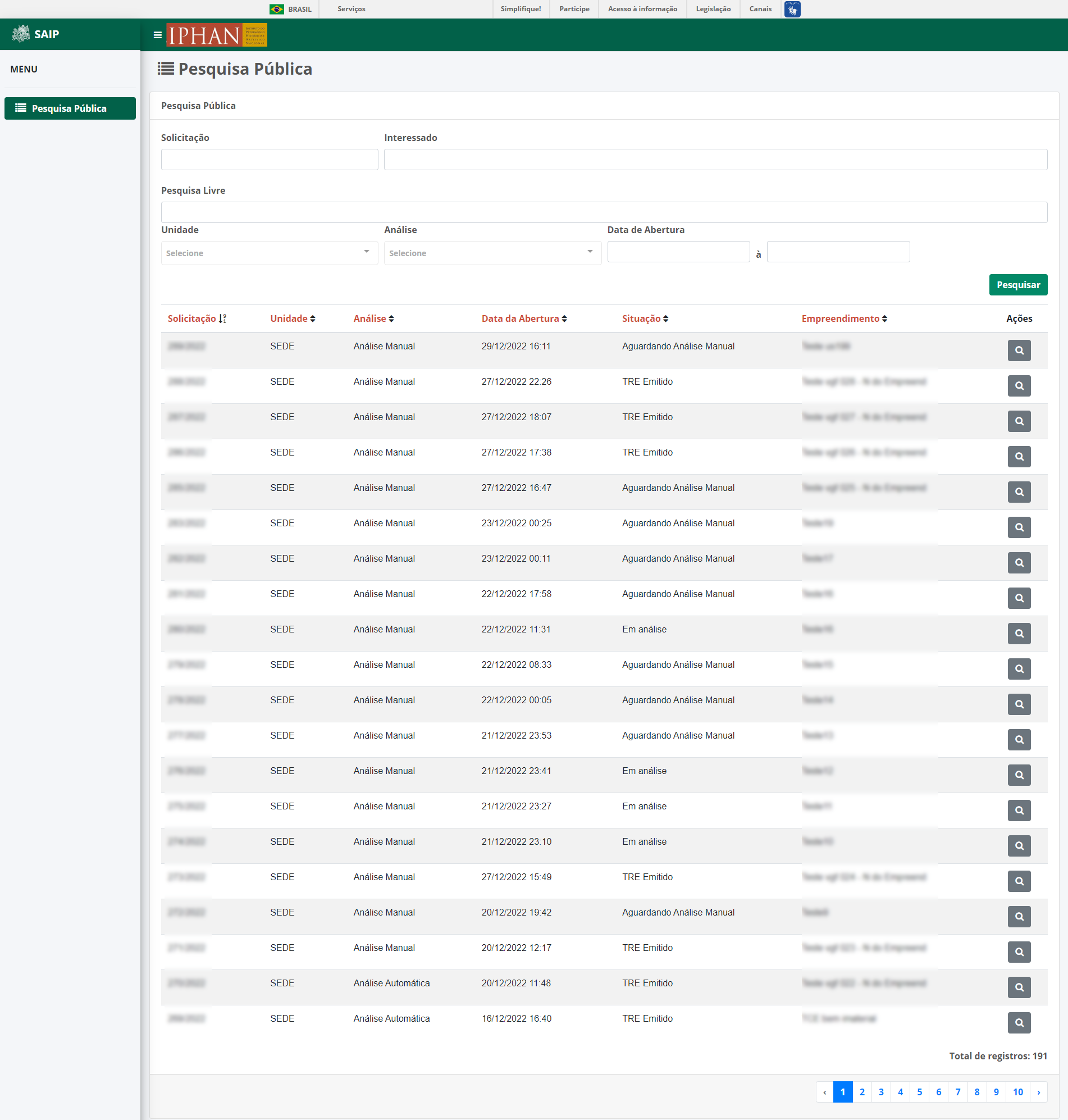
Created with the Personal Edition of HelpNDoc: Generate EPub eBooks with ease